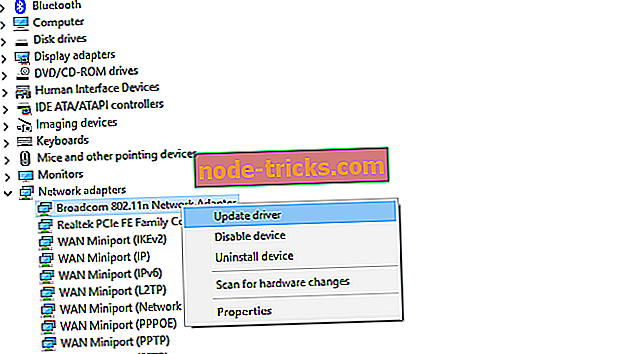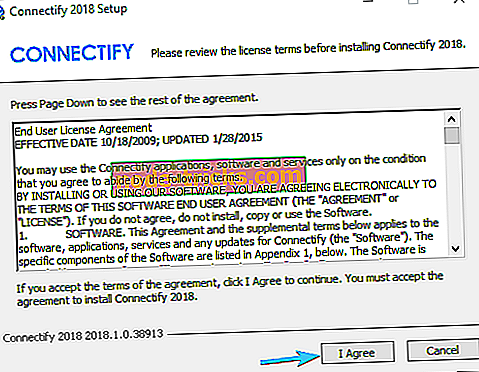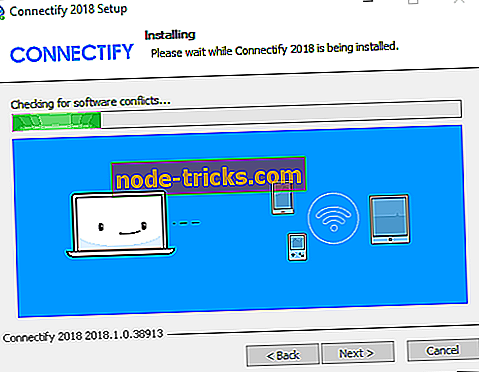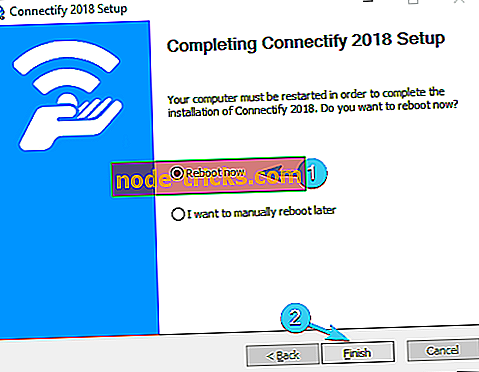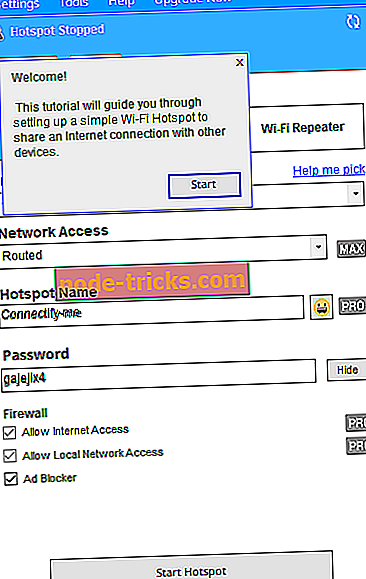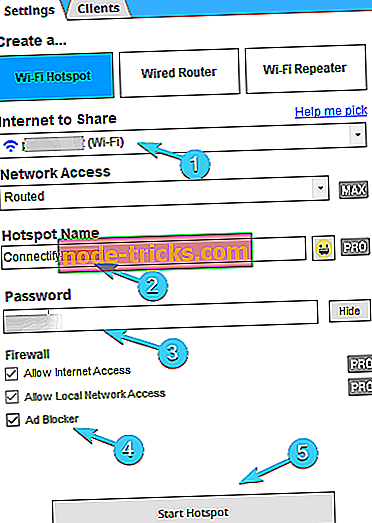Csatlakoztassa a hotspotot: Hogyan tölthet le és telepíthet Windows 10-et
Annak ellenére, hogy a legtöbb lakóhely és munkahely mostanában routereket használ a Wi-Fi jel több eszközre történő terjesztésére, mindig van egy hely egy extra hotspot számára .
Talán csak egy LAN-kábelre korlátozódik, vagy a hálózati rendszergazdát korlátozza, ha saját hálózatot hoz létre a hálózaton belül (a hálózatfelvétel jogszerű kifejezés?).
Akárhogy is, a PC-k hotspot megoldásainak bőségében (beleértve a Windows 10 beépített hotspotot), arra a következtetésre jutottunk, hogy a Connectify Hotspot a legrosszabb eszköz a fészerben.
Tehát, ha ez megkapja a figyelmet, és hajlandó megtanulni, hogy mi a Connectify Hotspot és hogyan működik, győződjön meg róla, hogy ellenőrizze az alábbiakban megadott részletes magyarázatot.
Hogyan lehet a Windows 10 PC-t Wi-Fi pontra kapcsolni Connectify segítségével
Mi pontosan csatlakoztatja a Hotspotot?
A Connectify Hotspot, mint amilyennek önállóan lehet következtetni, egy alkalmazás, amelyet főként Hotspot létrehozására használnak. A számítógépen már létrehozott LAN vagy vezeték nélküli kapcsolatot használja, és elterjed, lehetővé téve más eszközök csatlakoztatását is.
Ez alapvetően egy virtuális útválasztó, amely szabványos WPA2-PSK titkosítást kínál. A Connectify Hotspot 2018-ból ezek a legfontosabb jellemzők:
- Egyszerű használat. A felhasználói felület annyira egyszerű, mint amilyenek jönnek.
- WPA2-PSK titkosítás.
- LAN vagy vezeték nélküli kapcsolat megosztása.
- A csatlakoztatott eszközök hálózati használatának felügyelete egyedileg.
- Többnyelvű, emoji és Unicode támogatás az SSID nevéhez.
- Adatblokkoló minden hotspothoz csatlakoztatott eszközhöz.
Több, de az extra funkciók az alkalmazás PRO és MAX változatai számára vannak fenntartva. Ezenkívül tájékoztatnunk kell arról, hogy ez az eszköz nem támogatja a Windows XP vagy a Vista rendszert. Tehát ha még mindig a nosztalgia vonatban marad, akkor nem lesz képes használni.
Hogyan lehet letölteni és telepíteni a Connectify Hotspot programot a Windows 10 rendszeren
A Connectify letöltése és telepítése nem különbözik a szokásos programtól. A rendszer erőforrásaival kapcsolatos esetleges problémák elkerülése érdekében azonban azt javasoljuk, hogy rendszergazdaként futtassa, és győződjön meg róla, hogy a hálózati illesztőprogramok (mind a WLAN, mind a LAN) naprakészek.
Győződjön meg róla, hogy a vezeték nélküli antenna csatlakoztatva van, ha nincs beépített Wi-Fi rádió. Kövesse az alábbi lépéseket a rendszer konfigurációjának előkészítéséhez a Connectify Hotspot számára:
- Kattintson a jobb gombbal a Start gombra, és nyissa meg az Eszközkezelőt .
- Keresse meg a Hálózati adaptereket .
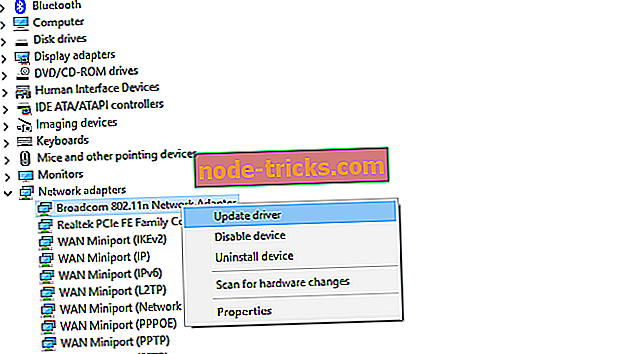
- Győződjön meg róla, hogy minden illesztőprogram naprakész és a készülék működik.
Most, ha már biztos benne, hogy minden a helyszínen van a vezetőkkel, mutasd meg, hogyan tölthet le és telepíthetsz a Connectify Hotspot 2018-at.
Töltse le a Connectify Hotspot programot
- Kövesse a fenti linket, és az automatikus letöltést azonnal el kell kezdeni.
- Kattintson duplán a telepítőfájlra a telepítő futtatásához.
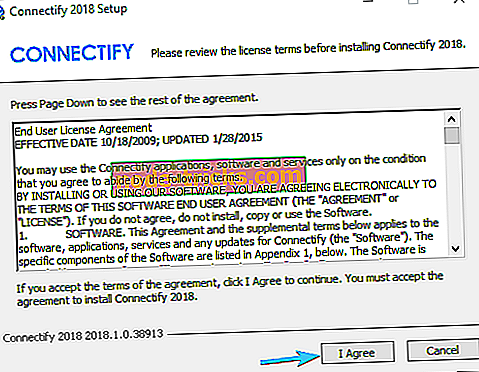
- Fogadja el a licencfeltételeket, és várjon egy percet, hogy a telepítő befejezze a telepítési folyamatot.
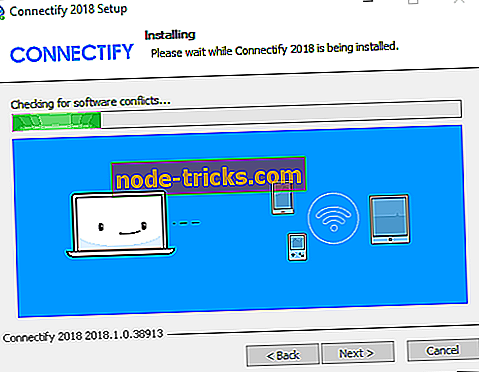
- Indítsa újra a számítógépet.
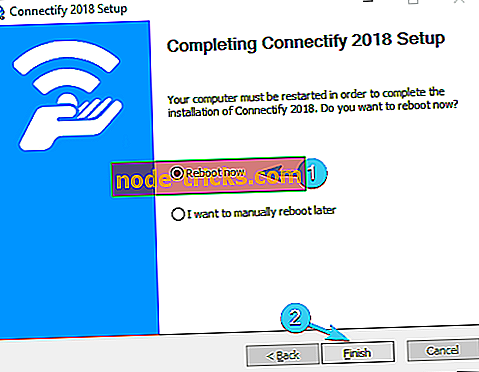
- Kövesse a bemutatót, amely segít a hotspot konfigurálásában.
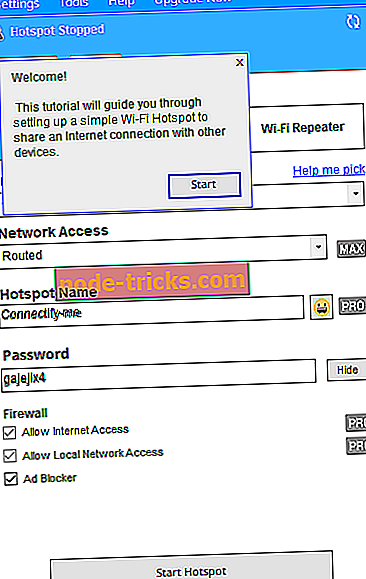
Vagy csak folytassa az olvasást, és biztosan megmutatjuk, hogyan kell csinálni.
A Connectify használata Wi-Fi hotspot létrehozásához
Ahogy már említettük, vitatkozhatunk a Connectify értékéről, de az egyszerűség többnyire nyilvánvaló az első látásra. Néhány kapcsolódó alkalmazás felkéri Önt, hogy hozzon létre hídcsatlakozásokat és vegyen részt a rendszerbeállításokkal. Nem csatlakozik a hotspothoz. Az összes illesztőprogram és a hozzá tartozó jogosultságok a telepítési folyamat során kerülnek hozzáadásra. A hotspot létrehozásakor és konfigurálásakor a legegyszerűbb időket kell megragadnia.
Így tehetjük meg:
- Nyissa meg a 2011-es csatlakozási pontot .
- Az „ Internet to Share ” legördülő menüben válassza ki az aktív hálózatot. Legyen Wi-Fi vagy LAN.
- A „ Hotspot nevében ” adja hozzá a „Connectify -” -hez tetszőleges utótagot.
- Hozza létre a WPA2-PSK jelszót (8-63 karakter).
- Jelölje be, hogy az Ad-blokkolót szeretné-e használni, vagy nem.
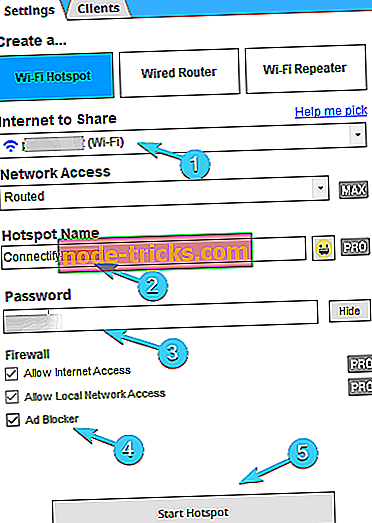
- Indítsa el a hotspotot.
Ezenkívül megnyithatja a Beállítások elemet és konfigurálhat további csengéseket, például a rendszerindítás letiltása / engedélyezése. Minden alkalommal, amikor nem vagy biztos benne valamit, megnyithatja a Súgó részt, amely elegendő információt nyújt ahhoz, hogy kilépjen a visszaesésből.
Prémium változat VS Free version
A program szabványos Lite verziója mellett a fejlesztő még két prémium változatban kínál kis különbségeket. Van egy PRO verzió, amely ezeket az extra szolgáltatásokat tartalmazza:
- Ossza meg az internetet a 3G és 4G hálózatokról
- Egyéni hotspot-elnevezés
- Tűzfal vezérlések a csatlakoztatott eszközökhöz
- Vezetékes útválasztó mód
Ugyanez vonatkozik a kicsit továbbfejlesztett MAX verzióra is:
- WiFi ismétlő mód
- Áthidalási mód
- Egyéni DHCP és IP vezérlők
Véleményünk szerint még a Lite verzió is elég jó a felhasználók többségéhez. Azonban, ha tetszik a Hotspot alkalmazásának további szolgáltatásai, jelenleg 70% -os kedvezmény van. A PRO és MAX verziókat 10 vagy 15 dollárért szerezheti be.
Tegyük fel, mondjuk, hogy a Lite verziónak elegendő betekintést kell adnia ehhez a funkciókban gazdag és megbízható eszközhöz, így ne bízzunk szavainkban. Menj és nézd meg magad. Végül, győződjön meg róla, hogy megosztja tapasztalatait velünk és olvasóinkkal. Ezt könnyen megteheti az alábbi megjegyzések részben.